|
|
||
|
|
WindowsXPでiSCSIデバイスを使用するWindowsVista/7、Windows2008からはiSCSIイニシエータが標準で搭載されています。ただWinodwsXPと2003にもiSCSIイニシエータは無償で用意されており、インストールという形で追加できます。 ここではWindowsXPにiSCSIイニシエータを追加して、iSCSIデバイスを追加します。 openSUSEのiSCSIターゲットの設定については、別項のiSCSIターゲット(ストレージ側)の設定を参照してください。 マイクロソフトからiSCSIイニシエータをダウンロードし、XPにインストールします。 XP/2003 iSCSIイニシエータをダウンロードします。 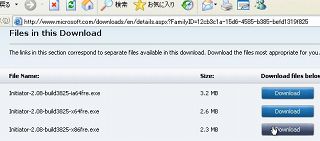 インストールでとりあえず、サービスとソフトウェア(ドライバ)にチェックを入れます。 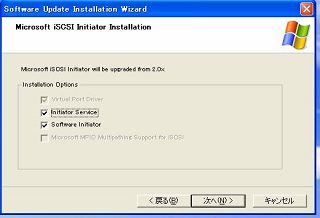 デスクトップにできたiSCSIイニシエータのアイコンをクリックします。(コンパネにも増えてます)  プロパティが表示されます。 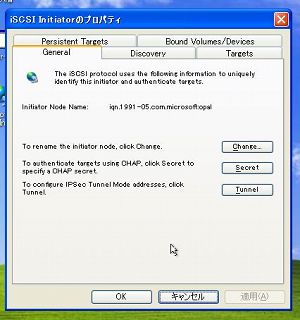 Discoveryタブを選択し、Addを選択します。 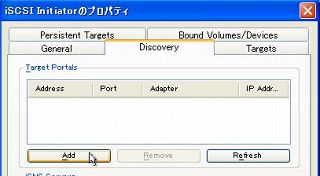 iSCSIターゲットのIPアドレスかホスト名を入力します。 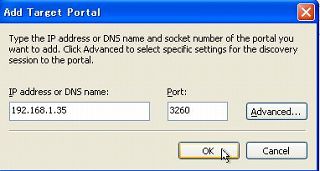 特に、Windowsでは認証方式に注意が必要です。 ここで「Authantication Failure」が表示された場合は、認証エラーです。 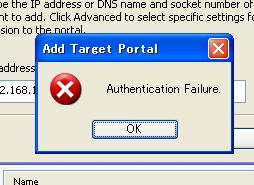 表示された場合はopenSUSEのターゲットに中途半端なパスワードが設定されています。 WindowsではCHAPのパスワード認証に注意が必要です。 openSUSEでターゲットに認証無しを用いるか、パスワードを設定する場合はopenSUSEのユーザ名とパスワード設定には 12文字以上を設定する必要があります。 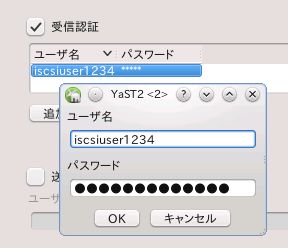 openSUSE側にパスワードに12文字以上設定します。 WindowsでiSCSIターゲットの指定でAdvancedをクリックします。 CHAPのログイン情報にパスワードを設定します。 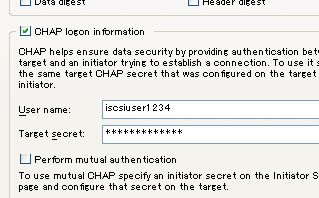 認証なし、もしくはパスワード設定で追加が成功すると、Discoveryにノードが追加されます。 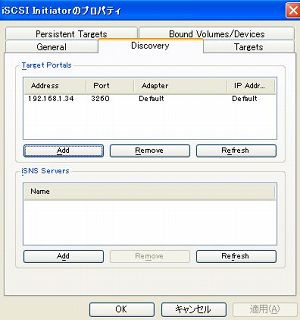 Targetsに、Discoveryで発見されたデバイスが追加されます。 Log onをクリックします。 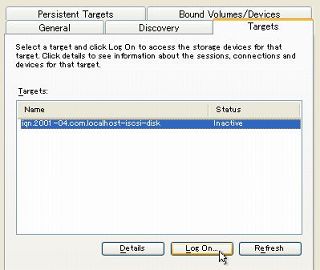 「Automatically restore this connection when the system boots」にチェックを入れると、起動時に自動ログオンされます。 こちらにもパスワードが必要な場合は「Advanced」を設定し、やはりCHAPに12文字以上のパスワードを入力します。 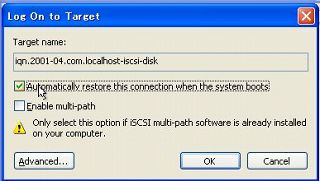 ログオンに成功すると、ディスク管理に新しいハードディスクが追加されています。 ここへ通常通りパーティションを追加します。  これでディスクが利用可能になりました。 速度を測定してみます。 Sambaのファイル共有による速度測定 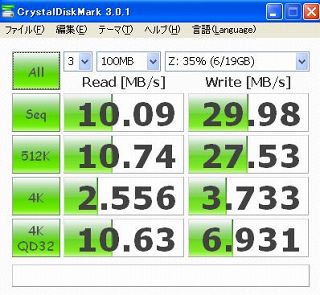 iSCSIによる速度測定 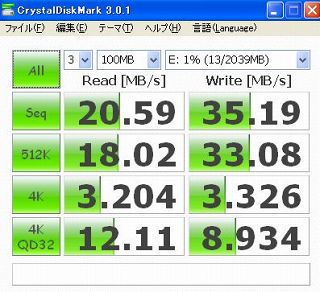 とりあえず世間の評判通り、iSCSIはファイル共有より速度は上回っているようです。 ちなみにこれはXP-openSUSEですが、XP-CentOSで測定した場合、Write属性についてはファイル共有よりも下回りました。各ディストリビューションで採用されているターゲットソフトウェアの違いでしょう。 |
|
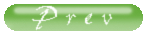 |